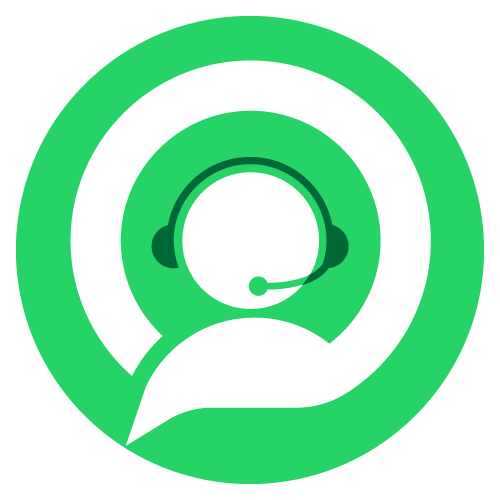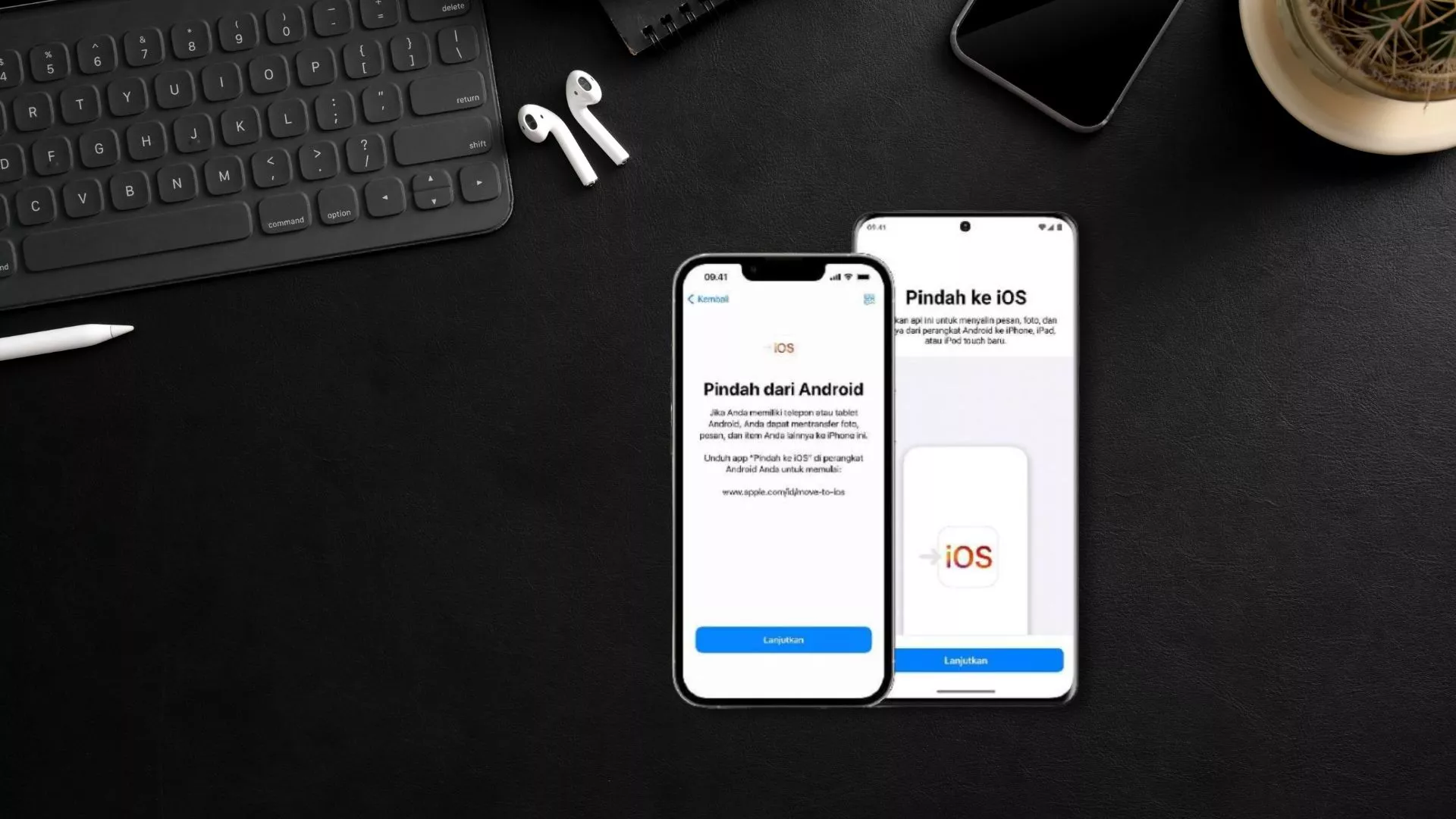
Pindah dari Android ke iPhone bisa jadi pengalaman yang menyenangkan tapi juga menegangkan kalau kamu takut data penting ikut hilang. Mulai dari kontak, foto, hingga chat WhatsApp, semua pasti ingin dibawa agar transisi ke iPhone baru tetap mulus. Untungnya, Apple sudah menyediakan cara resmi yang memudahkan kamu memindahkan semua data tanpa ribet.
Banyak orang masih berpikir bahwa pindah sistem operasi itu susah, padahal sebenarnya cukup mudah asal tahu langkah yang benar. Kamu bahkan tidak perlu laptop atau aplikasi tambahan, cukup gunakan koneksi Wi-Fi dan aplikasi bawaan dari Apple.
Dalam panduan ini, kamu akan menemukan penjelasan lengkap tentang cara memindahkan data dari Android ke iPhone, mulai dari persiapan awal, langkah-langkah detail, hingga tips penting agar proses berjalan lancar tanpa kehilangan file berharga.
Apa yang Perlu Diketahui Sebelum Transfer ke iPhone?
Sebelum mulai, ada beberapa hal penting yang wajib kamu pahami. Pertama, tidak semua data bisa berpindah otomatis dari Android ke iPhone. Apple memang menyediakan aplikasi Move to iOS, tapi hanya jenis data tertentu yang bisa ditransfer, seperti kontak, pesan, foto, video, kalender, akun email, dan beberapa aplikasi yang tersedia di App Store.
Kedua, pastikan iPhone kamu masih dalam kondisi setup awal atau baru di-reset. Proses transfer hanya bisa dilakukan di tahap awal konfigurasi perangkat. Jika iPhone sudah pernah digunakan, kamu harus melakukan reset terlebih dahulu agar opsi Move Data from Android muncul.
Terakhir, kamu perlu memastikan dua hal: koneksi internet yang stabil dan baterai kedua perangkat dalam kondisi cukup. Proses transfer bisa memakan waktu, terutama jika datanya banyak, jadi jangan sampai ponsel mati di tengah jalan.
Cara Kerja Transfer Data Android ke iPhone
Proses transfer data dari Android ke iPhone dilakukan secara nirkabel menggunakan jaringan Wi-Fi yang dibuat langsung oleh iPhone. Jadi, kamu tidak perlu kabel atau komputer tambahan. iPhone akan membuat koneksi khusus yang menghubungkan kedua perangkat, lalu mentransfer data secara langsung dan aman.
Aplikasi Move to iOS dari Apple berperan penting di sini. Setelah kamu menginstalnya di Android, aplikasi ini akan memindahkan data yang kamu pilih seperti kontak, riwayat pesan, foto, video, dan file lain langsung ke iPhone. Semua dilakukan tanpa menyentuh cloud atau server pihak ketiga, jadi datanya tetap aman dan pribadi.
Namun, perlu dicatat bahwa aplikasi Move to iOS tidak memindahkan semua hal. Misalnya, aplikasi Android tertentu, file APK, atau data WhatsApp lama tidak akan ikut terbawa secara otomatis (kecuali kamu menggunakan fitur transfer WhatsApp bawaan). Jadi, pastikan kamu sudah tahu data mana saja yang akan disalin sebelum memulai.
Baca Juga : Cara Kloning WhatsApp di iPhone dengan Aman & Efisien
Langkah Praktis Memindahkan Data dari Android ke iPhone
Sebelum kamu mulai, pastikan semua data penting sudah dibackup dan perangkat dalam kondisi siap. Berikut panduan lengkap langkah demi langkah yang bisa kamu ikuti.
1. Persiapan Perangkat
Pertama, pastikan iPhone kamu masih dalam mode setup awal. Jika sudah digunakan, kamu perlu melakukan factory reset terlebih dahulu. Di sisi Android, pastikan koneksi Wi-Fi aktif, baterai cukup, dan aplikasi Move to iOS sudah diinstal dari Google Play Store.
Kedua, siapkan kode transfer. Saat kamu sampai di tahap “Apps & Data” di iPhone, pilih Move Data from Android. Di layar iPhone, akan muncul kode 6 hingga 10 digit. Jangan tutup layar ini karena kode ini yang akan digunakan untuk menghubungkan kedua perangkat.
Langkah ini juga memastikan kedua perangkat bisa terhubung langsung lewat jaringan Wi-Fi yang dibuat oleh iPhone. Hindari menggunakan jaringan publik atau hotspot lain untuk menjaga stabilitas transfer.
2. Mulai Transfer
Buka aplikasi Move to iOS di perangkat Android, lalu masukkan kode yang muncul di iPhone. Setelah itu, pilih jenis data yang ingin kamu pindahkan: kontak, foto, video, pesan, kalender, dan lainnya.
Proses pemindahan akan segera dimulai. Pastikan kamu tidak keluar dari aplikasi atau mematikan layar selama proses berlangsung. Semakin banyak datanya, semakin lama waktu transfernya. Jadi bersabarlah dan biarkan proses berjalan sampai selesai.
Setelah transfer selesai, iPhone akan menampilkan notifikasi “Transfer Complete”. Kamu bisa lanjutkan setup iPhone seperti biasa, termasuk masuk ke akun Apple ID dan menyesuaikan pengaturan lainnya.
3. Setelah Transfer
Begitu semua data berhasil dipindahkan, periksa kembali apakah semua file sudah lengkap. Buka aplikasi Photos, Contacts, dan Messages untuk memastikan datanya sudah muncul. Jika ada file yang belum terbawa, kamu bisa memindahkannya secara manual lewat cloud seperti Google Drive, atau mengirimnya via email.
Untuk aplikasi yang tidak tersedia di iOS, kamu perlu mencari versi alternatif di App Store. Misalnya, jika kamu menggunakan aplikasi Android tertentu yang tidak kompatibel, cari pengganti fungsionalnya di platform iPhone.
Khusus untuk WhatsApp, kamu bisa memindahkan riwayat chat dengan fitur resmi “Pindahkan Chat dari Android ke iPhone” yang tersedia di pengaturan aplikasi WhatsApp terbaru. Dengan begitu, semua riwayat obrolan dan media kamu tetap aman di perangkat baru.
Tips Penting & Kesalahan yang Sering Terjadi
Proses pemindahan data memang mudah, tapi ada beberapa kesalahan umum yang sering dilakukan pengguna. Salah satunya adalah mencoba transfer setelah setup iPhone selesai, padahal Move to iOS hanya bisa dijalankan saat pertama kali mengatur perangkat.
Selain itu, banyak pengguna yang tidak menyadari bahwa jaringan Wi-Fi akan dibuat langsung oleh iPhone, bukan menggunakan koneksi rumah. Jadi, jangan heran kalau Android akan otomatis tersambung ke jaringan dengan nama “iPhone” saat proses transfer berlangsung.
Kesalahan lain yang sering terjadi adalah menutup aplikasi saat transfer belum selesai. Jika hal ini terjadi, proses akan gagal dan harus diulang dari awal. Jadi, pastikan perangkat tidak tidur atau kehilangan daya selama proses berlangsung.
Terakhir, jika kamu ingin hasil maksimal, hindari menggunakan aplikasi pihak ketiga yang tidak resmi untuk memindahkan data. Selain berisiko terhadap keamanan, beberapa aplikasi tersebut bisa menyalin data secara tidak sempurna.
Beli Aksesoris Premium iPhone Berkualitas di UniTAG
Setelah semua data berhasil berpindah, pastikan kamu melengkapi iPhone barumu dengan aksesoris premium agar penggunaannya makin nyaman. Di UniTAG, kamu bisa menemukan kabel Lightning original bersertifikasi MFi, casing pelindung elegan, powerbank MagSafe, hingga charger cepat 20W dengan kualitas terbaik.
Aksesoris berkualitas bukan cuma bikin iPhone kamu terlihat keren, tapi juga melindungi performanya agar tahan lama. Jadi, setelah sukses memindahkan data dari Android ke iPhone, pastikan kamu juga memberikan perlindungan terbaik dengan produk resmi dari UniTAG Store.
Baca Juga : Ciri-ciri iPhone Sudah Dibongkar Agar Tidak Salah Pilih
Tags :